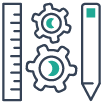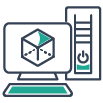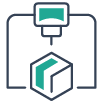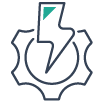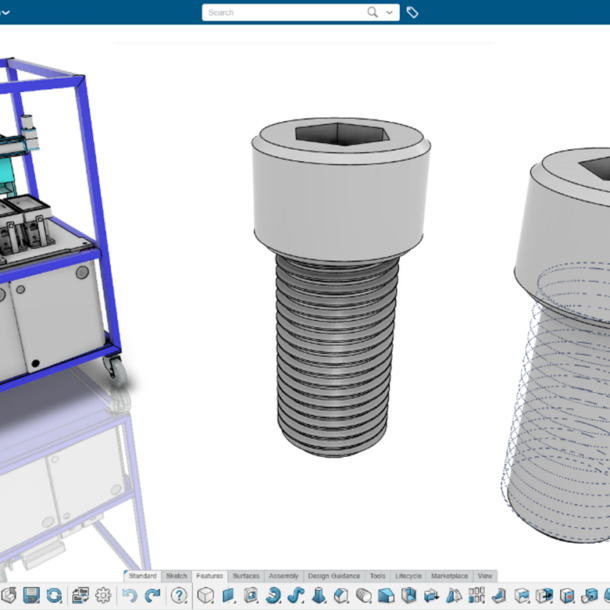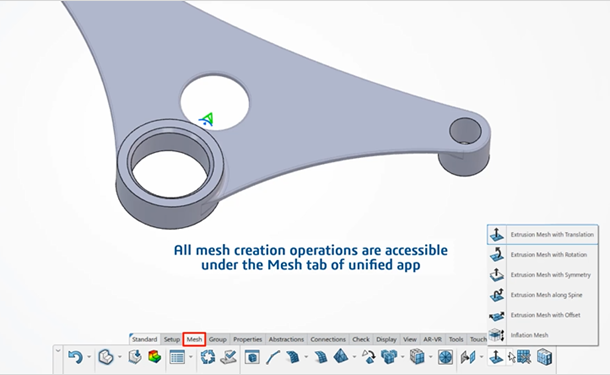KATEGORİLER
Son Eklenen Yazılar
- SOLIDWORKS 2025® Önizleme25 Temmuz 2024
- 3DEXPERIENCE SOLIDWORKS'te Çevrimdışı Çalışın11 Temmuz 2024
- DraftSight 3D Modeling Bölüm 1: Görünümler ve 3B Gezinme1 Temmuz 2024
- SOLIDWORKS 2025® Önizleme
DAHA FAZLA İNCELEYİN
3DEXPERIENCE Collaborative Space İçerisinden Verilerimi Nasıl Silerim?
By Gözdenur Zaman
3DEXPERIENCE Collaborative Space İçerisinden Verilerimi Nasıl Silerim?
3DEXPERIENCE Platformu üzerinde çalışırken, özellikle platforma daha aşina olamadıysak Collaborative Space içerisindeki bir objeyi silmek oldukça zor gibi gözükebilir. Burada odaklanmamız gereken nokta 3DEXPERIENCE içerisindeki uygulamaların hepsi birbiri ile bağlantısı olduğudur. Birbiri üzerine kurulu olan bu uygulamalar bağlantı sağlayarak bize işlevsellik sağlamakta. Bu makalemizde Collaborative Space üzerinden verilerimizi nasıl silebiliriz bu inceleyeceğiz.
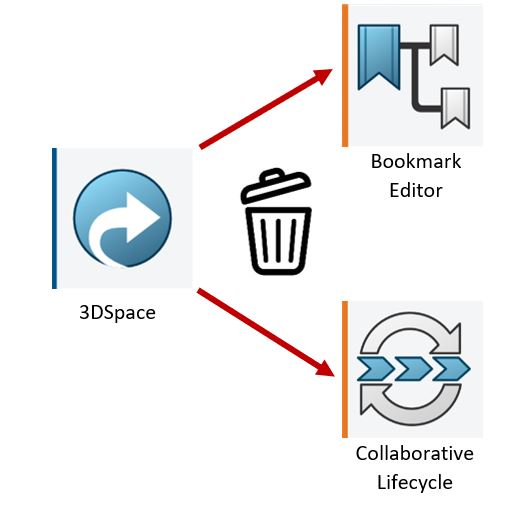
3DSpace
Anlatım öncesi 3DSpace uygulaması nedir kısaca bahsedelim. Bu uygulama ile Collaborative Space adı verilen bulut üzerinde verilerinizi saklayabileceğiniz veri havuzları oluşturabilirsiniz. Ancak, 3DSpace uygulaması, platformda çalışırken sürekli olarak içerisinde bulunmanız gereken bir uygulama değildir. Farklı Collaborative Space alanları üzerinde çalışırken Bookmark Editor uygulaması ile farklı içeriklere hızlıca ulaşabilirsiniz. Bookmark Editor uygulaması ile işaretlemesi yapılmamış bir içeriği bulmanın en iyi yolu 3DSearch üzerinden arama yapmaktır.
Şimdi iki farklı metot ile içeriklerimizi 3DSpace içinden nasıl silebileceğimize bakalım.
1.Yöntem – Bookmark Editor Uygulaması
Collaborative Space üzerinden bir içeriği silmenin ve bunu 3DEXPERIENCE Platformunuzdan kaldırmanın ilk yolu Bookmark Editor uygulamasından geçmektedir. Bookmark Editor uygulamasında silmek istediğiniz verileri seçtikten sonra, sağ üst köşeden çöp kutusu simgesine tıklayabilirsiniz. Windows işletim sisteminde yapabildiğimiz çoklu seçimleri aynı şekilde Bookmark Editor içerisinde de yapabiliriz.
Diğer bir önemli detay ise Kaldır (Remove) ve Sil (Delete) fonksiyonları arasındaki farklar.
Aşağıdaki resimde 1 olarak sağ üst köşede işaretlenen ikona tıkladığımızda, seçili içeriği Bookmark’tan kaldıracaktır.
Sağ üst köşede 2 olarak işaretlenen ikon ile kalıcı olarak içeriği silecektir. Ayrıca bu veriye bağlı olarak alt içerikleri de silmek istiyorsanız, “Include structural objects” seçeneğini seçebilirsiniz.
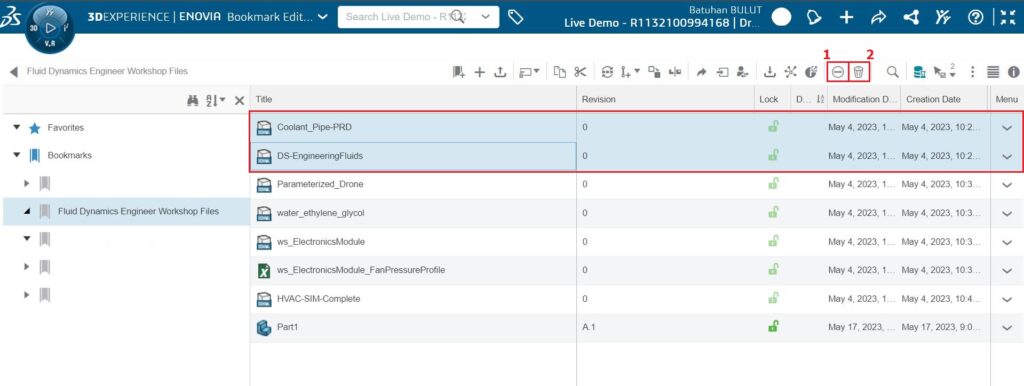
2. Yöntem – Collaborative Lifecycle Uygulaması
Alternatif olarak, aynı silme fonksiyonu Collaborative Lifecycle uygulaması ile de gelmektedir. Özellikle Bookmark ataması yapılmayan durumlarda çok kullanışlı olacaktır. Basitçe silmek istediğiniz veriyi sürükleyerek uygulama içerisine atabilir veya “Search for Content” seçeneğine tıklayarak arama sonucunu açabiliriz.
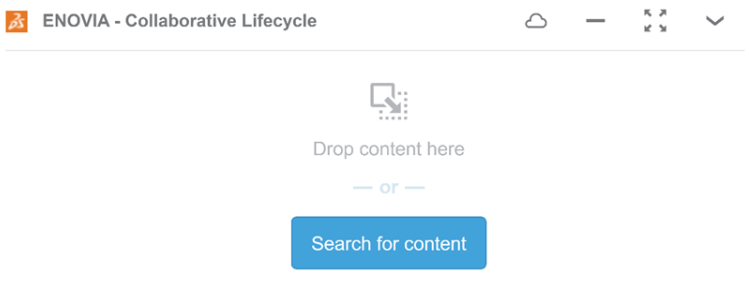
Uygulama içerisinde silmek istediğiniz veriyi açtığınızda, objeleri seçerek sağ alt taraftaki çöp kutusu ikonuna tıklayabilirsiniz.
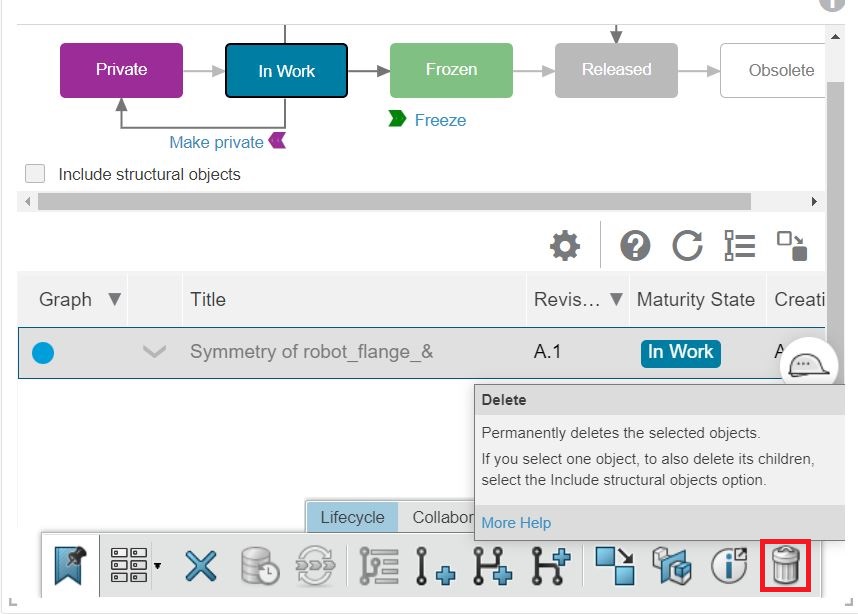
Hazırlayan: Uyg. Müh. Batuhan BULUT